Cara Memindahkan Wa (Whatsapp) Ke Hp Lain Tanpa Menghapus Chat, Group dan Nomor Kontak
Anda ingin memindahkan Whatsapp (Wa) ke Hp lain atau Hp baru tapi riwayat isi Chat dan juga Group hingga nomor kontak tetap ada saat di Hp baru. Anda bertanya apakah bisa maka jawabnya bisa. Dan anda ingin tahu caranya. Anda bisa ikuti cara yang saya kasih tahu di sini. Saya akan coba jelaskan sejelas mungkin agar mudah dimengerti oleh anda.
Cara Pindahkan Wa ke Hp Baru Berserta Isinya
Pertama ada beberapa langkah yang perlu anda lakukan untuk mengamankan isi Wa dan perlu anda ikuti satu persatu dengan hati-hati.
Cadangkan Nomor Kontak
Fitur cadangkan nomor kontak tidak ada di Whatsapp tapi ada di Hp Android anda. Tidak perlu khawatir nomor kontak di Hp juga sama dengan nomor kontak yang muncul di Wa. Jadi kita cadangkan nomor kontak di Hp dengan cara:
- Masuk Ke Menu Pengaturan
- Pilih menu Kontak
- Klik Impor/Ekspor Kontak
- Klik Ekspor ke perangkat penyimpanan
- Centang atau Klik semua
- Klik Ekspor.
- Alamat atau tempat penyimpanan file Kontak akan diberitahu dan jenis filenya pasti berakhiran vcf.
- Kirim File vcf tersebut ke Hp baru. Baik melalui Bluetooth atau cara lainnya.
Jika sudah langkah pertama berhasil. Lanjut ke langkah berikutnya.
Memunculkan Kontak Hp lama ke Hp baru
- Masuk Ke Menu Pengaturan
- Pilih menu Kontak
- Klik Impor/Ekspor Kontak
- Klik Import dari perangkat penyimpanan.
Maka akan otomatis mencari file vcf, membacanya dan menampilkan serta menyimpan nomor kontak di file tersebut ke Hp baru. Setelah itu file vcf tersebut akan otomatis hilang. Langkah kedua sudah berhasil. Kita lanjut ke langkah berikutnya lagi.
Cadangkan Riwayat Wa ke Akun Gmail
Riwayat Wa ini termasuk isi Chat dan Group anda di Wa berserta gambar hingga file di dalamnya. Untuk mencadangkannya anda perlu email yang anda ketahui alamat emai serta sandinya untuk dipakai di Hp baru nanti dengan cara login atau masuk. Jika anda sudah tahu cara masuk ke emailnya mari kita lanjut ke cadangkan wa ke email melalui Google Drive.
- Masuk ke Whatsapp
- Klik titik tiga pada pojok kanan atas
- Pilih Setelan
- Pilih chat
- Klik cadangkan chat
- Pada akun google pastikan tertera email yang anda ketahui passwordnya untuk login
- Klik cadangkan, jaga layar Hp anda tetap nyala agar proses tidak terulang. Anda tunggu hingga proses 100% untuk aplikasi wa mengumpulkan data isi wa anda ke dalam satu file yang akan di upload nanti.
- Tunggu hingga muncul jendela baru tentang pemakaian data seluler lalu klik cadangkan, kemungkinan jendela ini tidak akan muncul jika anda langsung menggunakan wifi.
- Akan ada proses penguploadan data isi wa ke google drive melalui internet, proses ini mungkin memerlukan ukuran data yang besar tergantung isi Wa anda jadi pastikan kuota internet cukup. Dan proses ini tidak masalah jika layar Hp mati.
- Jika proses penguploadan selesai anda bisa cek apakah isi wa sudah berhasil dicadangkan bisa dilihat tanggal cadangan terakhir atau bisa anda lihat apakah file cadangan ada di google drive untuk lebih memastikannya.
Cek Isi Wa sudah ada di Google Drive
Anda perlu memastikan isi wa anda benar-benar sudah ada di Google Drive apabila Hp lama dipakai untuk wa yang lain maka isi data wa lama harus di hapus. Dan data isi wa lama itu akan dimunculkan di Hp baru. Agar benar-benar bisa muncul di Hp baru maka perlu di cek dulu sebelum data wa di Hp lama di hapus. Berikut langkah-langkah cara mengeceknya.
- Masuk ke Aplikasi Drive yang biasanya ada di Hp Android
- Klik logo lingkaran pada pojok kanan atas dan pilih email anda tempat mencadangkan wa tadi.
- Klik simbol garis tiga sejajar pada pojok kiri atas.
- Klik cadangan
- Jika terdapat file Cadangan Whatsapp berserta nomor acak, maka artinya wa anda benar berhasil dicadangkan dan anda bisa lanjut ke langkah selanjutnya menggunakan cadangkan wa tersebut ke Hp baru.
Pakai Wa Lama di Hp baru Dengan Isi Wa Lama Juga Ada
Bila Hp baru anda terdapat wa lain dan ingin diganti atau dipindahkan ke Hp lama maka anda perlu lakukan langkah-langkah di atas lagi untuk wa di Hp ini. Jika sudah dicadangkan juga anda lanjutkan cara berikut untuk memamakai wa di hp lama ke hp baru:
Hapus data wa lama
Anda tidak perlu menghapus aplikasinya cukup data wa lama saja dengan cara berikut:
- Masuk ke menu pengaturan
- Klik pengaturan lainnya
- Klik pengelola aplikasi
- Pilih Aplikasi Whatsapp
- Klik Penyimpanan
- Klik Hapus data (Peringatan: Hal ini akan menghilangkan wa lama yang terpasang di Hp tersebut disarankan wa lama itu sudah dicadangkan datanya agar bisa dipakai di Hp lain berserta isi wa nya. Tapi tidak perlu khawatir karena langkah ini tidak akan menghapus akun wa).
Masuk atau Login Email Yang Terdapat Isi Wa Ke Hp Baru
Jika Hp yang akan dipasang Wa sebelumnya sudah ada Wa dan juga sudah anda Backup atau cadangkan, anda perlu menghapus email yang terdapat cadangan wa lama tersebut lalu memasukan email yang terdapat cadangan wa yang ingin di pasang. Agar tidak kebingungan nanti saat pemulihan tidak kembali ke wa lama dan agar isinya di wa baru.
Keluar Dari Email Wa Lama
- Masuk ke menu pengaturan
- Pilih akun dan sinkronisasi
- Klik email wa lama
- Klik hapus akun
Login Email Wa Baru
- Masuk ke menu pengaturan
- Pilih akun dan sinkronisasi
- Gulir paling bawah dan klik tambahkan akun
- Pilih google
- Masukan alamat email dan kata sandinya
Pasang Wa Baru berserta datanya
Ini mungkin langkah terakhir anda untuk menyelesaikan perpindahan wa ke Hp baru.
- Klik Aplikasi Whatsapp.
- Klik setuju dan lanjutkan
- Masuk menggunakan nomor Hp anda yang terdaftar di wa yang sudah dicadangkan tadi, klik lanjut.
- Masukan kode jika layar hp anda dikunci.
- Akan diperlukan verifikasi, jika nomor hp wa itu juga ada di hp tersebut maka verifikasi akan berjalan otomatis jika tidak ada nomor wa di hp itu maka verifikasi memerlukan kode angka yang akan dikirim ke nomor hp itu menggunakan sms jadi pastikan nomor itu aktif meski di hp lain dan pastikan juga terdapat pulsa di sana untuk dipakai sebagai biaya mendapatkan sms kode verifikasi wa nanti. (Peringatan pastikan anda dengan hati-hati memasukan kode yang sesuai karena untuk kesempatan kedua dan berikutnya akan memakan waktu tunggu hingga 6 jam lamanya).
- Jika berhasil diverifikasi akan lanjut permintaan izin seperti kontak dan media anda klik izinkan.
- Kemudian Whasapp akan otomatis memilih email yang terdapat file cadangan wa anda, lalu klik pulihkan dan lanjut.
- Foto profil otomatis akan dipilih sesuai file cadangan dan untuk nama bisa anda masukan kembali.
- Akan ada proses untuk menyiapkan tampilan wa seperti sebelumnya, anda tunggu hingga selesai.
- Ada pilihan untuk waktu cadangkan wa secara otomatis, anda bisa pilih bulanan kemudian klik email tempat file cadangan diletakan lalu klik selesai.
Selamat wa anda sudah seperti tampilan wa di hp lama sama di hp baru anda saat ini. Hp baru anda akan terhubung dengan wa lama anda berserta isi chat, group hingga kontaknya. Semoga membantu.











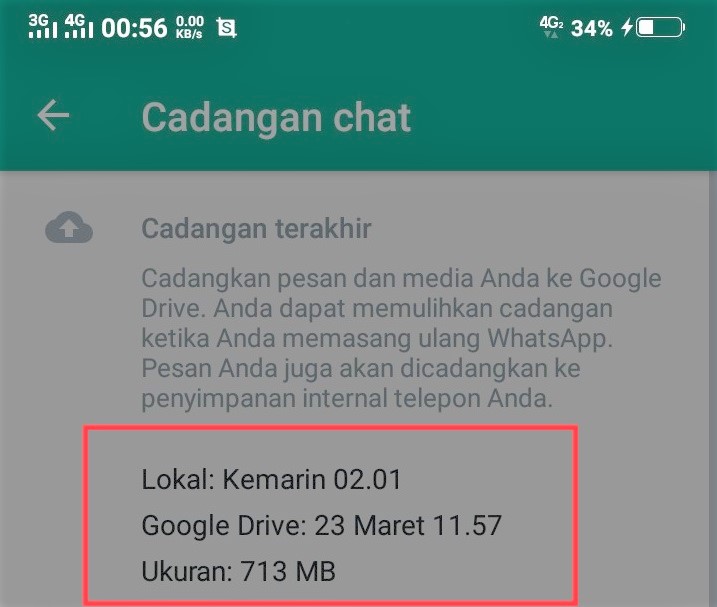
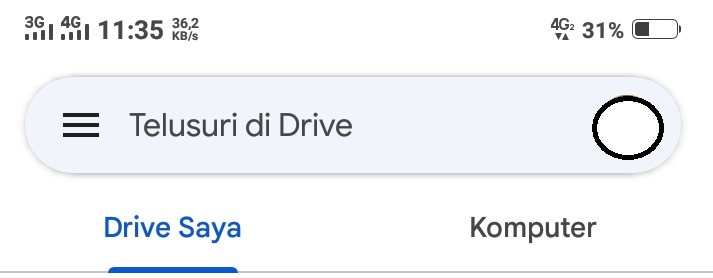


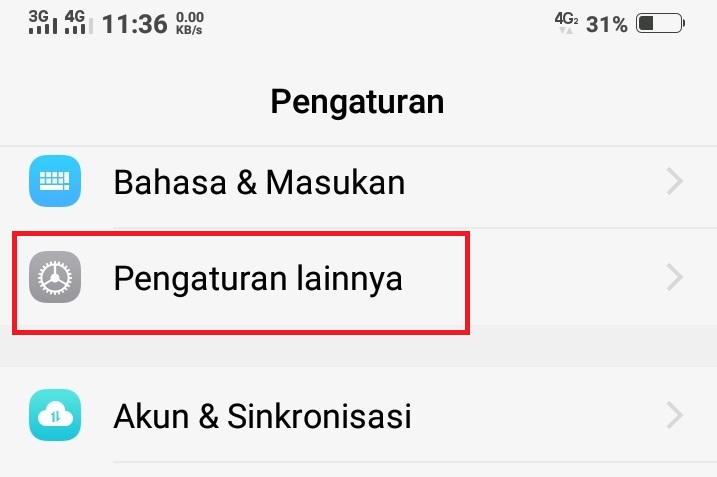
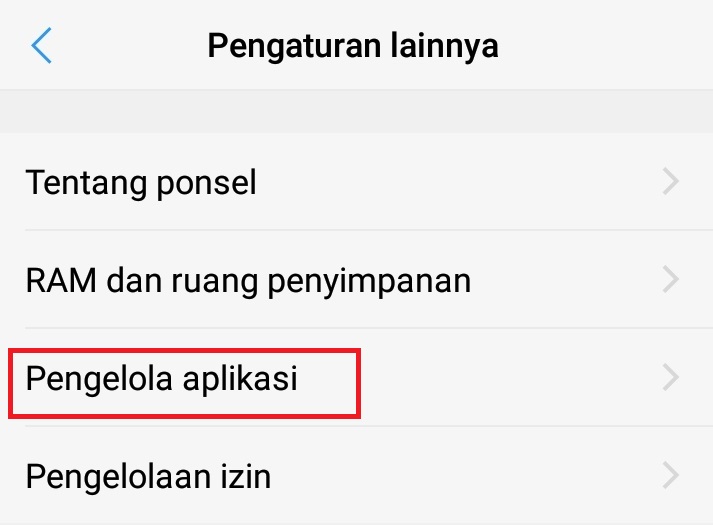


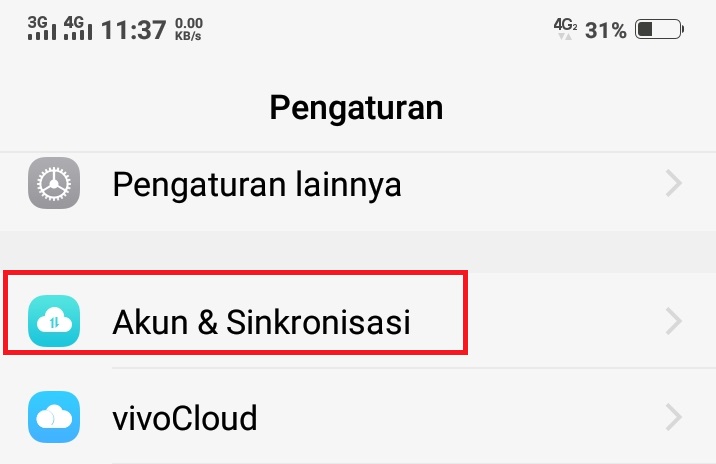
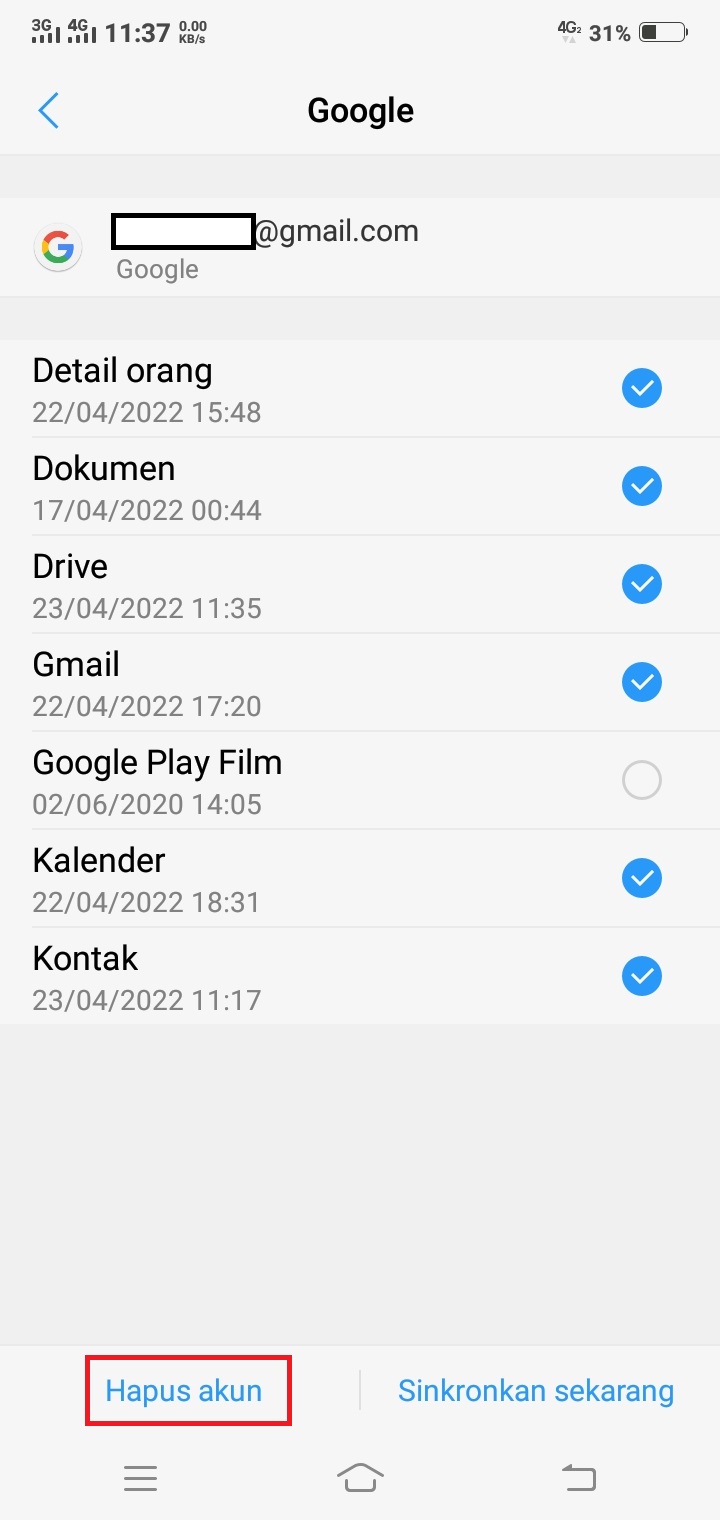





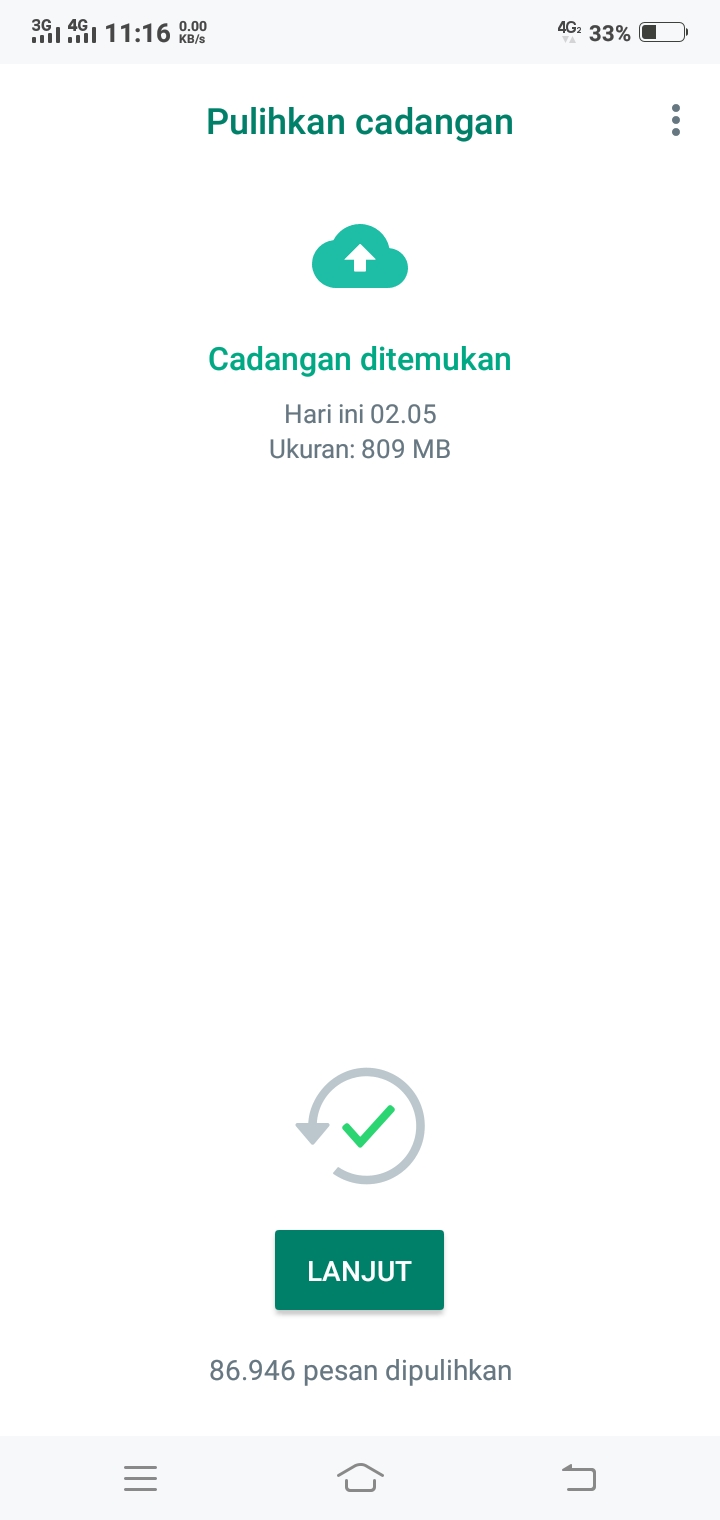
Post a Comment for "Cara Memindahkan Wa (Whatsapp) Ke Hp Lain Tanpa Menghapus Chat, Group dan Nomor Kontak"